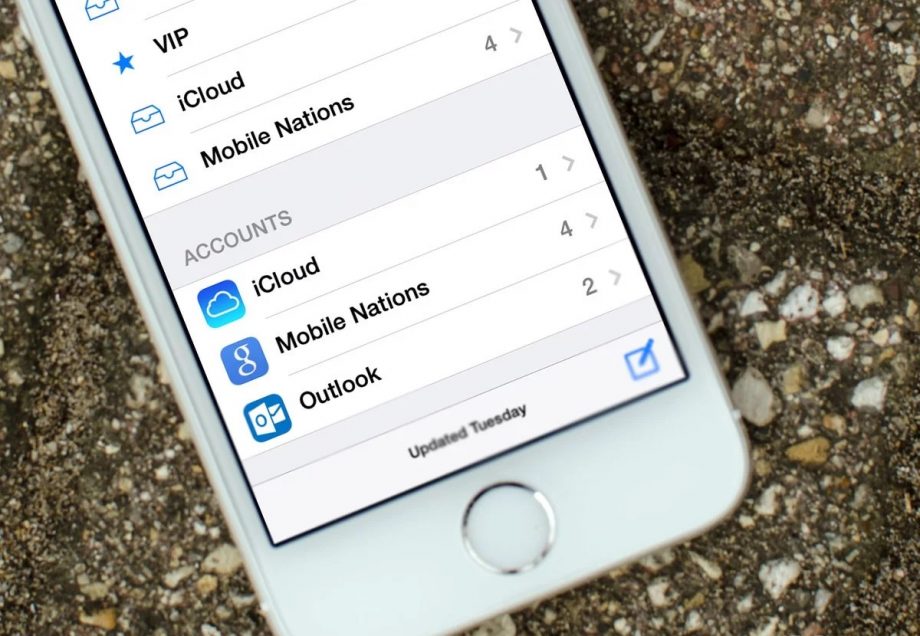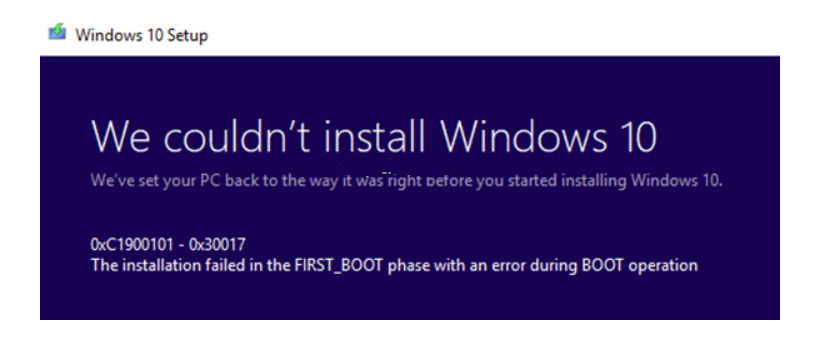Când faceți clic pe Internet Access sau Network în tava de sistem, este posibil să vedeți numeroase rețele Wi-Fi ale vecinului. Cu cât este mai populată zona, cu atât poate fi mai rău acest lucru. În prezent, Windows nu are cum să ascundă acestea în Panoul de control, dar poate fi făcut dintr-o comandă-prompt.
[mai mult...]Cum să adăugați gadgeturi înapoi la Windows 10 – Network Monitor II
Cum să adăugați gadgeturi înapoi la Windows 10
Îmi place Windows 10, dar dezactivarea gadgeturilor este ceva cu care nu sunt de acord. Folosesc desktopul și am nevoie de gadgeturile mele! Gadgeturile îți fac munca mai ușoară și cred că multe persoane vor fi de acord cu mine.
Când Windows Vista a fost introdus pentru prima dată pe piață, primul lucru pe care oamenii l-au observat au fost gadgeturile. Acestea erau micile instrumente desktop care afișau viteza procesorului sau vremea din altă țară, mici widget-uri pe care le puteți trage în jurul și locul unde doriți. Pentru Windows 7, această caracteristică a gadgetului desktop a fost extinsă și îmbunătățită.
Pentru următoarea tranșare a Windows-ului, și anume Windows 8, Windows 8.1 și Windows 10, funcția gadget gadget a fost întreruptă și o mulțime de oameni o ratează imens. Motivul principal pentru care această funcție a fost întreruptă este din cauza riscurilor pe care unele dintre gadgeturile terțe le oferă utilizatorului Windows. Din păcate, gadgeturile au introdus un vector de atac pentru hackeri, pentru care Microsoft a trebuit să emită un patch. În aceste zile, însă, vulnerabilitatea este rezolvată.
Toate dispozitivele au fost opțiuni foarte utile care au acceptat un anumit mod de lucru axat pe desktop și a fost o surpriză atunci când au fost abandonate complet (în loc să fie reproiectate și făcute mai sigure).
Windows 10 s-a dovedit deja de succes ca o combinație de Windows 8 și Windows 7 știi că te poți baza pe plăcile live pentru a imita modul în care gadgeturile funcționau înainte, dar nu este chiar același lucru. Fanii gadgeturilor desktop vor fi încântați să știe că acum avem modalități de a restabili gadgeturile. Ce se întâmplă dacă vi s-ar spune că puteți instala gadgeturile pe care le aveți înainte în computerul cu Windows 10? Vei profita de ocazie?
Gadgeturile pot conține viruși ca orice alt software. În ciuda avertismentului când instalează un gadget, oamenii au părut să creadă că este sigur să rulați orice gadget (de exemplu, cum este să vizualizați un site web). Nu este cazul. Deschiderea unui gadget este la fel de periculoasă ca și a rula un fișier .exe. Dar aceasta nu este o gaură de securitate. Dacă un atacator dorește să vă acceseze computerul, ar trebui să vă convingă să deschideți fișierul .gadget pregătit. Atâta timp cât aveți încredere în sursa gadgeturilor pe care le instalați și utilizați software antivirus, ar trebui să fiți în siguranță.
Deci, gadgeturile desktop pot fi încă adăugate la Windows 10, dar după actualizări semnificative ale sistemului de operare Windows, poate fi necesar să vă reactivați gadgeturile.
[mai mult...]Nu vă puteți conecta la Skype pentru afaceri? Remediați problemele de conectare cu acești 11 pași
Skype for Business este unul dintre canalele de comunicare primare dintr-un mediu corporativ. Poate avea impact asupra productivității companiei dacă nu funcționează corect. Clienții desktop pentru Skype for Business se conectează la server prin multe componente și mai multe setări de configurare. În acest articol, vom analiza ce trebuie făcut pentru a remedia problemele de autentificare (conexiune).
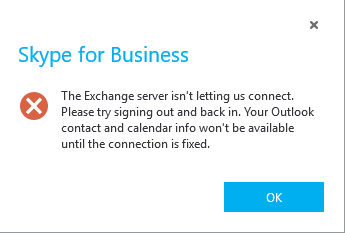
De ce nu se pot conecta în Skype pentru afaceri?
Office 365 oferă un singur semn ON (SSO) ca parte a ADFS (Active Directory Federation Service). Conectează Active Directory cu Office 365 și oferă utilizatorilor o singură conectare la serviciile Office 365 pe computerele de bord și pe dispozitivele mobile.
Single Sign-On oferă, în esență, o soluție generică de conectare unică prin stocarea și transmiterea credențelor criptate de utilizator de-a lungul limitelor rețelei. Prin urmare, utilizatorii finali nu trebuie să se conecteze (și să-și amintească credențe diferite) de fiecare dată când se conectează la un alt mediu / aplicație. (Outlook, Skype, OneDrive etc).
Pentru a face acest lucru, folosește datele de autentificare Office 365 memorate în cache-ul anterior în managerul Windows Credentials. Mai multe despre asta mai târziu.
SSO este de asemenea capabil să furnizeze Office 365; acesta oferă complianță de securitate, împerechere de licențe, autentificare cu mai mulți factori și este rapid.
Office 365 aduce aceste trei modele principale de identitate pentru a configura și gestiona conturile de utilizator:
Identitate cloud, identitate sincronizată și identitate federată.
Modelul Federated Identity aduce funcții de conectare unică.
Utilizatorii care lucrează pentru organizații mari, de exemplu, ar utiliza cel mai probabil o implementare Office 365 bazată pe Federate Identity și pe procesul de migrare de la o infrastructură locală (servere locale, servere cloud NU) către soluția cloud cloud (Office 365 ).
Problema apare atunci când parolele din cache-ul local nu se potrivesc.
Office 365 (SSO) memorează în cache parola de acces în managerul de credințe Windows, în timp ce browserul îl va memora în cache. Mai mult decât atât, mediile corporative necesită foarte des o modificare a parolei, ceea ce înseamnă că modificările de parolă vor apărea și în Active Directory și vor exista probleme colaterale din cauza perturbării sau latenței replicării parolelor.
Sa observat că o nepotrivire între datele de acreditare stocate de aceste componente nu va permite conectarea SSO la serverul său O365.
Pentru a remedia acest lucru, trebuie să ștergeți toate datele de acreditare anterioare memorate în cache local pe mașină și să încercați să vă autentificați din nou folosind cele mai recente date de acreditare disponibile (ID plus parola).
Cum să rezolvați problemele de conectare al Skype pentru afaceri?
[mai mult...]Cum să ștergeți în siguranță fișierele din Windows 10
Când ștergeți un fișier, acesta nu a dispărut. Așadar, dacă doriți să vă asigurați că datele dvs. private vor fi șterse bine în Windows, iată cum să le ștergeți permanent.

Majoritatea utilizatorilor Windows știu că atunci când ștergeți un fișier, acesta nu este cu adevărat șters. În primă instanță, este stocată în coșul de reciclare, ceea ce vă oferă o răscumpărare în acele ocazii în care nu ați vrut să ștergeți în primul rând.
Dacă goliți coșul de reciclare, fișierele sunt „anulate” de pe hard disk. Din nou, fișierele nu sunt șterse: spațiul pe care îl ocupă este marcat doar ca disponibil. Acesta este motivul pentru care utilitățile neutilizate funcționează: puteți obține înapoi fotografii și fișiere șterse fără prea multă problemă dacă acționați rapid.
Dar ce se întâmplă cu acele momente în care doriți să vă asigurați că nimeni nu poate recupera un anumit fișier? Atunci intră în joc utilitățile de ștergere sigură.
[mai mult...]Cum să configurați serverul Samba în Linux Kali
De multe ori avem nevoie de un loc unde sa putem uploada anumite fisiere, un loc sigur, pe care il poti accesa doar tu, fara a fi transmise datele pe un cloud. Cu aceasta solutie iti poti configura un server FTP, destul de usor.
Dacă doriți să configurați serverul samba în kali linux, trebuie doar să urmați acești pași simpli.
[mai mult...]Instalarea HP Network Simulator pe Windows
Acest tutorial vă va arăta cum să instalați HP Network Simulator pe Windows.
[mai mult...]Configurare HP Switch Trunk pe CLI
Doriți să aflați cum puteți configura un trunk VLAN pe HP Switch folosind linia de comandă în loc să utilizați interfața web? În acest tutorial, vă voi arăta toți pașii necesari pentru a crea un VLAN nou și configura un port Switch de tip trunk pe modelele HP Switch precum 1910, 1920 sau 5500 folosind linia de comandă.
[mai mult...]Activați sau opriți conectarea automata la rețeaua wireless în Windows 10
Când vă conectați la o nouă rețea wireless, Windows va crea un profil pentru rețeaua wireless. Un profil de rețea wireless (Wi-Fi) conține SSID (nume de rețea), cheie de parolă și informații de securitate pentru a vă putea conecta la o rețea wireless.
Acest tutorial vă va arăta diferite modalități de activare sau dezactivare pentru a vă conecta automat la o rețea wireless atunci când vă aflați în raza de acțiune cu un dispozitiv pe care aveti Windows 10.
[mai mult...]Cum să configurați e-mailurile, calendarul, contactele Microsoft Outlook pe iOS si Android
De multe ori am vazut cazuri in care nu s-au stiut pasii pe care trebuie sa-i urmeze cineva, atunci cand incearca sa configureze mailul pe telefonul de serviciu, ori pe cel personal.
Eroare de actualizare Windows 10 0xC1900101 – 0x30017 – Instalarea a eșuat în faza FIRST_BOOT
Următoarea problemă a apărut pe un computer bazat pe Windows 10, când încercați să instalați Feature update 1903: Instalarea se oprește cu eroare “Nu am putut instala Windows 10, 0xC1900101 – 0x30017. Instalarea a eșuat în faza FIRST BOOT cu o eroare în timpul Funcționare BOOT “, apoi revine la versiunea / build Windows anterior.
[mai mult...]